Не работает батарея в ноутбуке. Не заряжается батарея ноутбука Asus.
Если вдруг, включая свой ноутбук в сеть, Вы заметили, что батарея не начала заряжаться, не паникуйте. Вы - далеко не единственный, кто наталкивается на такого рода проблему, и она вполне решаема. Для начала посмотрим, каковы могут быть основные причины данной проблемы. Для этого будем постепенно двигаться он розетки сети, куда подключен ноутбук, к его блоку питания.
Итак, вероятные причины.
- Возможно, в электросети просто нет напряжения.
- Неисправность адаптера питания, который преобразует ток, поступающий к аккумулятору.
- В каком-либо месте нарушена целостность шнура, проще говоря, он перебит.
- Неисправность кроется в штекере шнура либо гнезде ноутбука.
- Возможно, драйвер аккумулятора работает со сбоями.
- Программные неисправности в БИОСе самого ноутбука.
- Перестал работать контроллер питания.
- Снижение рабочих характеристик аккумуляторной батареи.
- Ресурс использования аккумулятор исчерпался.
Решение проблем с аккумуляторами ноутбуков на дому
Теперь поближе рассмотрим каждый из оговоренных пунктов и постараемся определить, в каком месте неисправность и, если получится, устранить ее. Для начала можно опробовать самый простой способ - выполнить аппаратный сброс всего устройства. Для этого необходимо отключить от ноутбука все дополнительные устройства: мышь, принтер, CardReader и все остальное. Затем отсоединить шнур питания и вытащить аккумуляторную батарею. Следующий шаг - зажать кнопку включения лэптопа и держать ее зажатой в течение одной минуты. Затем нужно отпустить ее и еще нажать два-три раза. Благодаря этой процедуре максимально снимется все остаточное напряжение со всех компонентов ноутбука. После этого желательно протереть спиртом контакты на аккумуляторе и самом ноутбуке, которыми они соприкасаются. Затем вставляем аккумулятор на место и включаем в сеть, при этом все прочие устройства должны быть отключены, и включаем компьютер. Обычно такая процедура помогает разрешить данную проблему в половине случаев.
Если же аккумулятор так и не начал заряжаться, пробежимся по вышеперечисленным пунктам.
Отсутствует напряжение в сети
С этим все понятно. Попробуйте включить питание в другую розетку и посмотрите на результат.
Неисправность в блоке
Самый простой вариант выяснить это - проверить с помощью тестера напряжение на выходе самого адаптера. Если же у Вас в данный момент нет специального тестера, но есть другой похожий ноутбук, просто попробуйте поменять временно блоки питания и посмотреть на результат. Здесь стоит заметить, что если индикатор зарядного устройства и горит, это еще не свидетельствует на 100% о правильной его работе. Если причина все-таки именно в адаптере, то очевидны два варианта: купить новый либо попытаться отремонтировать этот. В случае если Вы обычный рядовой пользователь, Вам скорее подойдет второй вариант.
Поврежден шнур
Проверить можно так же, как и в пункте 2 с помощью тестера либо заменой шнура на другой. Если выяснится, что именно в нем проблема - просто купите новый шнур.
Неисправность гнезда ноутбука либо штекера питания
В общем, проверка такая же, как и по предыдущим пунктам, а вдобавок следует сюда добавить и внешний осмотр гнезда на предмет повреждений, а также немного пошевелить штекер в гнезде. Если Вы при осмотре заметили неисправность в разъеме питания - несите его в сервисный центр, и не пытайтесь припаять сами, если Вы не специалист.
Неправильная работа драйвера аккумулятора
Внешне признаки некорректной работы драйвера заметить нельзя, разве что индикатор зарядки не будет гореть. Однако эту проблему можно будет попробовать устранить самостоятельно. Самый лучший способ - скачать с интернета специальную утилиту DriverPack Solution, которая сама проверит все драйвера, при необходимости обновит все устаревшие и переустановит неработающие. Один минус данной программы - большой объем, поэтому можно воспользоваться более «легкими» аналогами. Однако стоит быть внимательным, потому как многие из них платные, а некоторые даже могут быть заражены вирусом. В заключение к описанию данного пункта следует отметить, что неполадки в работе аккумуляторного драйвера встречается довольно редко, и Вы врядли на своем веку когда-нибудь столкнетесь с такой проблемой.
Программный сбой БИОСа
Данная проблема входит в разряд весьма деликатных, так как Вы можете достаточно серьезно навредить своему ноутбуку, пытаясь решить ее самостоятельно. Если Ваш BIOS выйдет из строя, вероятнее всего, Вы не сможете даже включить компьютер, а одним из признаков некорректной его работы может служить сброс системного времени. Причиной сбоя в большинстве случаев бывает неправильная настройка или обновление прошивки БИОСа. Наряду с этим нельзя исключать и возможность вирусных атак, которые направлены специально на БИОС компьютера. Если проблема в этом - несите ноутбук в ближайший сервисный центр.
Поломка контроллера питания
Данный сбой, в максимальном своем проявлении может проявиться полным отсутствием какой бы то ни было индикации на ноутбуке. Если такое произошло - опять же, сдавайте его в сервис. По-минимуму же данный сбой может проявляться так: если отключить адаптер от сети питания на минуту-другую, а затем снова подключить, то зарядка аккумулятора происходить не будет. Для того же, чтобы она началась, нужно будет вытащить штекер адаптера из гнезда на ноутбуке на 10-20 секунд, затем снова подключить его. После этого зарядка пойдем как надо. Данная проблема не является критичной, и с ней, в общем, то, можно мириться, если не хотите отдавать ноутбук в сервис.
Ухудшение параметров работы аккумулятора
Признаком того, что рабочие характеристики батареи упали, может являться непродолжительность работы лэптопа от батареи аккумулятора в режиме автономного питания. Время его автономной работы может стремиться к нулю. Чтобы как-то улучшить эти параметры, нужно проделать следующие действия: при включенном компьютере перейти в режим автономного питания, то есть выдернуть шнур адаптера из гнезда ноутбука. Он начнет всячески сигнализировать Вам о низком уровне заряда батареи, но Вы просто не обращайте внимания и дождитесь автовыключения системы. После этого пусть он несколько часов полежит бездейственно. После этого подключите внешний адаптер питания и дождитесь момента, когда аккумулятор полностью зарядится, следя при этом за световыми индикаторами зарядки. Данная процедура носит название «тренировка аккумулятора». Провести ее рекомендуется три-четыре раза подряд, а также стоит выполнять ее каждые два-три месяца в качестве профилактики.
Исчерпался ресурс работы аккумулятора
Тут уже и в сервисный центр не нужно ходить, так как ремонт здесь бесполезен. Нужно покупать новый аккумулятор. Есть, конечно, некоторые способы реанимации батареи, описанные в интернете. Однако сами можете себе представить, насколько качественным будет его последующая работа.
Если Вы все-таки решили, что время покупать новый аккумулятор, ниже будут описаны некоторые рекомендации, как его выбрать. Ваш выбор зависит от трех составляющих, которые являются определяющими для покупки.
1-я составляющая - цена. При всем желании купить аккумулятор подешевле, подумайте сначала, взвесьте что Вы получите за свои деньги.
2-я составляющая - емкость батареи. Чем выше емкость батареи, тем, естественно, и выше цена, но тем и дольше Ваш ноутбук сможет автономно работать.
3-я составляющая - качество. Опять же, чем качественней аккумулятор - тем выше будет его ресурс и, соответственно, его стоимость.
Таким образом, понятно, что Вам нужно найти компромисс между стоимостью нового аккумулятора и его качеством. Причем, что касается качества, то покупка аккумулятора сегодня - своеобразная лотерея. К примеру, можно купить китайский дешевый аккумулятор, который прослужит Вам намного дольше фирменных, так как, возможно, и фирменные и безымянные элементы питания могут собираться в одних и тех же цехах на тех же производственных линиях из сэкономленных деталей.
Насчет емкости все понятно - она указывается на каждом аккумуляторе, и Вы без труда сможете прикинуть, на какое время автономной работы его должно хватить.
Что качается цены, то здесь стоит рассказать поподробнее. Новые аккумуляторы стоят примерно одинаково у разных продавцов. Однако иногда попадаются экземпляры, цены на которые выше в пару раз, а объясняется это якобы их «эксклюзивностью». Не попадайтесь на подобные уловки, а покупайте нормальный аккумулятор по соответствующей цене у обычных продавцов. Получив в Интернет-поисковике перечень сайтов, которые продают аккумуляторы для Вашей модели ноутбука, постарайтесь разузнать побольше о продавцах, прочитайте отзывы на форумах.
Также стоит пройтись по магазинам своего города, торгующим компьютерными комплектующими, сравнить цены. Не торопитесь с покупкой, вначале все проанализируйте и спокойно примите решение, что и где покупать.
Последнее время на моем ноутбук с Windows 7 обнаружил такую проблему.
После того, как батарея почти разрядилась, я подключаю ноутбук к сети. Индикатор батареи показывает сначала, что начинается зарядка батареи, а затем зарядка прекращается и индикатор батареи показывает, что ноутбук работает от сети: "Подключено, не заряжается".
Понятно, что это меня не устраивает. Я хочу зарядить батарею и работать от нее.
Я попробовал несколько вариантов решения этой проблемы, о которых расскажу ниже. Разумеется, что для каждого ноутбука подход может быть свой, и приведенная ниже информация может не подойти частично или совсем.
Совет 1
Самый простой совет, который срабатывает у меня в 9 случаях из 10: вообще ничего не делайте.
Обычно, когда происходит эта проблема, я начинаю дергать шнур, вставлять, вынимать, перезагружать ноут и т.п.
Но случайно обнаружил, что если ничего не делать, то спустя какое-то время, ноутбук с Виндой приходят в себя и зарядку батареи все-таки начинают.
Вероятно, есть какая-то проблема на уровне системы, когда она с ходу не понимает, чего от нее хочет нетерпеливый пользователь.
Остальными советами я пользуюсь редко, так как указанное выше бездействие срабатывает почти всегда.
Совет 2
Установите себе программу (если таковой у вас еще нет), которая показывает износ батареи. Я воспользовался программой BatteryBar и выяснил, что износ у меня около 20%, что в принципе неплохо для моего ноута.
Если же процент выше, то, увы, батарею нужно будет сменить (либо ноут, если это дешевле, а нужен именно портативный вариант, а не стационарный).
Совет 3
Еще один нестандартный совет. Воспользуйтесь программой контроля энергосбережения от производителя ноутбука - если такая имеется.
Часто производители делают свои программы, которые в некоторых случаях лучше стандартных или популярных. Они удобнее и дают иногда возможность сделать то, что нельзя сделать стандартными средствами.
Я лично воспользовался программой от производителя. Она мне дала возможность сделать цикл полной разрядки и полной зарядки батареи (специалисты рекомендуют делать это время от времени, чтобы избежать "эффекта памяти" в батареях). Кроме того, она дала мне выбрать режим, при котором батарея заряжается только до 80% (опять же специалисты утверждают, что это замедляет износ батареи.)
Совет 4
Это то, что я делал редко, когда не помогали предыдущие советы. Именно это в первую очередь вам порекомендуют сделать.
- Завершите работу в операционке. (Ни в коем случае не отправляйте ноут в ждущий режим, и желательно не отправляйте его в спящий.)
- Отключите ноутбук от электросети.
- Вытащите батарею из ее отсека.
- Подождите какое-то время.
- Верните батарею обратно.
- Подключите ноут к электросети.
- Включите ноутбук.
Совет 5
Я пробовал, но в моем случае эффекта не было. Специалисты говорят, что именно этот способ очень эффективный.
Шаги такие же как и в совете 4, но после того, как вы вытащили батарею, нажмите и удерживайте кнопку ВКЛ секунд 20. Это должно разрядить какие-то там аккумуляторы.
Мне лично нравится способ, описанный в Совете 1. Как я уже говорил, в моем случае он почти всегда срабатывает, хотя иной раз приходится ждать несколько минут.
Зарядное устройство и аккумулятор устроены таким образом, что со временем, владельцы ноутбуков испытывают проблему с зарядкой своего ПК. Батарея не может зарядиться и нет при этом индикатора зарядки на экране компьютера. Это происходит при очень частом использовании устройства от аккумулятора и при работе со спящим режимом.
Итак, рассмотрим, что нужно сделать, когда батарея не может включиться.
Для начала нужно определить : точно ли есть неисправность в источнике питания ноутбука. Для этого включите ноутбук и посмотрите — работает он или нет. Если при включении от сети ноутбук работает, а от аккумулятора нет – значит дело в батарее. Ноутбук не может запуститься вообще, даже при включённом питании – дело в электронике или же в блоке питания.
Не заряжается ноутбук
Возможно, батарея исправна и дело совсем не в ней.
Хотя батареи и имеют свои сроки службы, бывают ситуации, когда аккумулятор не может заряжаться и при этом остаётся в рабочем состоянии. Если устройство совсем не включается, то сначала необходимо проверить :
- Точно ли установлен разъём зарядки в порт от ноутбука.
- Проверить разъём, который подключается от розетки к блоку источника питания.
Когда два шага сделаны, можно приступить к диагностике сети (розетки). Вполне реально, что она не рабочая. Если выяснили, что сеть исправна – проблема в другом.
Чаще всего к неисправности может иметь отношение блок электропитания (прямоугольная коробочка), то есть зарядка. Блок мог сгореть изнутри, а это значит, что произошёл технический износ, или перепады напряжения.
 Для проверки работы компьютера и батареи можно воспользоваться блоком питания от другого ноутбука. Но перед использованием нужно проверить
его выходную мощность – она должна быть такой же, как и у неисправного. Если отсутствует запасный блок питания, то установить причины неисправного состояния помогут в сервис центре.
Для проверки работы компьютера и батареи можно воспользоваться блоком питания от другого ноутбука. Но перед использованием нужно проверить
его выходную мощность – она должна быть такой же, как и у неисправного. Если отсутствует запасный блок питания, то установить причины неисправного состояния помогут в сервис центре.
Начните проверять блок питания на функционирование, если есть второй ноутбук с таким же элементом. Так, нужно вытащить его конец и вставить блок из первого компьютера для проверки на работоспособность. Если работает, то проблема заключается в первом ПК или его источнике питания.
Если результата нет от указанных выше действий, то важно обратиться в сервис центр. Но, если проблема в ноутбуке, то можно попробовать провести манипуляции на нем.
Сбрасываем Биос
Сброс настроек этой функции поможет справиться с проблемой, не заряжающегося устройства.
- F2 или Delete – клавиши на клавиатуре для входа в БИОС (в некоторых случаях клавиша F10).

Почти во всех случаях проблема с зарядкой решается, если проблема в самом ПК. Иногда, может мешать программа, которая следит за зарядкой – уберите её.
Удаляем программы следящие за зарядкой
Чтобы сделать это быстро, нужно кликнуть на кнопку пуск
и перейти в панель управления
.
Далее, выбираем опцию: «»
Это пример — удаление программы в Windows XP. О том, как это сделать в более поздних версиях узнайте далее в статье.
Как удалить программы в Windows7
Также выбираем пуск и панель управления . Потом, выбираем «программы и компоненты ». Если удаление, следящей за зарядкой программы, не помогло избавиться от проблемы, то ищем проблему в блоке питания.
Проверяем запущенные программы
Чтобы проверить активные утилиты нужно нажать следующую комбинацию клавиш на клавиатуре: «Alt+
Ctrl+
Del
». Откроется диспетчер задач. Тут завершаем ненужные процессы, т.к. при большой активности системы и заряд батареи потребляется сильнее.
Устраняем физические неисправности
Нерабочий блок питания
О том, почему может не работать данный элемент мы описали раннее. Но, не разобрали ещё один важный пункт – перегрев . В этом случае элемент при работе сильно нагревается и потому, нужно его охладить. Также, возможно причина и в механическом воздействии.
Механические повреждения в элементе питания

Для того, чтобы понять, подвергся ли блок механическим повреждениям , нужно обратить внимание на звук его работы. Обычно, при повреждении, будет слышен треск или чувствоваться запах горелого провода. Если это так, то следует срочно обратиться в сервисный центр!
Батарея заряжается не полностью
Ситуации, при которых аккумулятор не может зарядиться полностью, заключаются в такой проблеме, как износ контроллеров и химических элементов в источнике. Некорректная работа контроллеров определяется и спец.программами. Если проблема не в этом, то нужно отключить сторонние программы для управления ПК.
Проверяем аккумулятор
Чтобы проверить состояние аккумулятора, достаточно скачать программу. Она же будет мониторить состояние. Приведём список:
- BatteryCare
- BatteryOptimizer
- BatteryRater.
Эти программы помогут обозначить и реальную ёмкость
.
Замена батареи
Замените источник в том случае, если ни один из способ указанных выше не помог избавиться от проблемы.
12259 прочитано
Когда неожиданно перестала заряжаться батарея на ноутбуке, или операционная система не может определить наличие аккумулятора, это не обязательно означает, что виновата именно батарея. Возможно, причиной неполадки послужил сбой программного обеспечения ноутбука. Не исключено, что проблема кроется в настройках системы BIOS (базовой системы ввода-вывода). Стоит попробовать вернуть состояние BIOS к заводским настройкам.
Для этого потребуется полностью обесточить компьютер в следующей последовательности:

1. Отсоединение внешнего блока питания.

2. Извлечение аккумулятора из корпуса ноутбука.

3. Снятие остаточного напряжения с материнской платы. Последняя операция проводится путем нажатия и удержания клавиши включения ноутбука в течение нескольких десятков секунд.
Далее подключаем блок питания (зарядное устройство) при отсутствии аккумулятора и входим в меню BIOS. Вход осуществляется в промежуток между загрузкой BIOS и запуском операционной системы (на дисплее отображается текстовая информация на черном фоне). Для входа в BIOS нажмите одну из клавиш: F2, F12 или Del (Delete).

В открывшемся меню нужно найти пункт выбора настроек по умолчанию. Этот пункт в зависимости от модели компьютера и от версии BIOS может располагаться на различных вкладках меню и обозначается как Setup (Restore) Default или что-нибудь подобное. Выберите такой пункт, нажмите клавишу Enter. Перед выходом из меню сохраните изменения настроек.
Выключите ноутбук, вставьте в него аккумулятор и опять включите устройство. После полной загрузки операционной системы проверьте состояние аккумуляторной батареи.

Если предыдущие манипуляции прошли успешно, операционная система покажет уровень оставшегося заряда и сообщит, что начался процесс зарядки. В случае неудачи проблема кроется в самом аккумуляторе.
Почему перестает заряжаться батарея на ноутбуке?
Чаще всего аккумулятор перестает держать заряд по причине выработки ресурса. Большинство литий-ионных батарей могут выдержать 800 циклов заряд-разряд. Точное число циклов определить невозможно из-за неодинаковых сеансов работы устройства в автономном режиме. Это обусловлено тем, что после каждого разряда аккумуляторы теряют часть своей емкости. Так что даже при бережном отношении к батарее ее емкость за год снижается на 15-20 %. Большинство изготовителей заявляют срок службы аккумуляторов в 2 года. По истечении этого периода батарею рекомендуется заменить новой. Такой случай не попадает под гарантийный ремонт.
Еще одной причиной, по которой перестала заряжаться батарея на ноутбуке может оказаться выход из строя одного из элементов батареи. Все-таки пока изготовители не научились делать абсолютно одинаковые элементы питания. Зарядкой аккумуляторов управляет встроенный в корпус контроллер и, если он определяет, что один из элементов вышел из строя, то прекращается зарядка остальных. Такую батарею можно восстановить путем замены неисправного элемента. Это сложный процесс и лучше всего обратиться за помощью в сервисный центр по ремонту ноутбуков.
Может быть, причина кроется в неправильной работе самого контроллера. Тогда тоже придется обратиться за помощью к специалистам.
Проблема может быть и во внешнем блоке питания, который работает неправильно. Блок питания может выдавать низкое напряжение, которого будет недостаточно для того, чтобы зарядить батарею. Попробуйте воспользоваться другим внешним блоком питания для вашей батареи.
Батарея на ноутбуке может не заряжаться в следствии механических повреждений, например, ослабление контактов между гнездом на ноутбуке и штекером провода зарядки, а также внутренний разрыв или перегиб провода. Замена блока питания должна решить эту проблему.
Еще зарядке батареи может мешать недавно установленное программное обеспечение (программа). Решить задачу можно удалением программ.
Главное преимущество ноутбуков перед стационарными ПК заключается в их высокой мобильности и возможности автономного функционирования. Обеспечить ее позволяют емкие и эффективные источники тока, от параметров которых и зависит продолжительность работы лэптопа.
Аккумулятор портативного ПК содержит также и специальные контроллеры. Очень часто можно столкнуться с ситуацией, когда на вполне исправном устройстве она вдруг начинает странно себя вести – ее заряд стремительно падает даже при довольно экономном использовании или батарея на ноутбуке не заряжается полностью.
Большинство таких ситуаций могут быть связаны с некорректным процессом зарядки или выходом из строя компонентов электрической цепи лэптопа.
Может проблема не в батарее
Возникшие сложности с электропитанием не всегда кроются в автономном источнике тока. Определить это можно на этапе включения. В том случае, если устройство внезапно перестало подавать признаки жизни при включении, необходимо обратить внимание на целостность электрической цепи портативной зарядки, а также на розетку, к которой оно подключено.
Для начала стоить изучить ситуацию, придерживаясь нехитрого алгоритма:
- проверить работоспособность розетки;
- проверить подключение шнуров и правильность подсоединения разъемов;
- определить отсутствие неполадок блока питания и кабеля;
- проконтролировать наличие заряда в самом аккумуляторе, если он съемный и поддается замене. Для этого можно использовать тестер или лампочку от карманного фонаря с подходящими характеристиками.

Очень часто бывает, что отсоединившийся провод или не до конца вставленный в разъем сетевой кабель приводят к быстрому разряду. Особое внимание стоит уделить целостности самого кабеля, поскольку регулярное его использование может привести к деформации проводов возле разъемов и последующему разрыву контактов.
Если вопрос не был решен, то очевидно предположить, что существуют определенные неполадки в блоке питания. Проверить электрическую цепь можно и самостоятельно, воспользовавшись специальным тестером.

Для проверки исправности зарядного устройства можно воспользоваться таким же от другого портативного ПК. Если при его подключении лэптоп также не подаст признаков жизни, значит поломка в нем самом или в автономном питании.
Типичные проблемы аккумулятора
Как известно, со временем характеристики химических источников тока, падают, и процесс этот является необратимым. Один из важных параметров – количество циклов перезарядки, в современных ноутбуках составляет порядка 700 раз. Это значит, что если переносной ПК подключается к электросети каждый день, то исправно функционировать он будет минимум около двух лет.
Если портативный ПК использовался длительное время, то вполне вероятно, что его аккумуляторы могли постепенно выйти из строя и уже не могут обеспечить достаточного заряда.

Помочь определить так ли это может специализированное программное обеспечение. Большинство производителей техники, в частности портативных ПК и ноутбуков, выпускают специальные утилиты для тестирования состояния источников тока.
Как правило, они выдают подробную информацию, среди которой будут такие параметры:
- рабочая емкость;
- напряжение;
- температура;
- уровень заряда и другие.
Помимо изменения характеристик химических элементов, проблема может заключаться также в сбоях контроллера. Обычно он находится на специальной плате внутри батарейного блока или реже встроен в материнскую плату самого лэптопа. Проверить его помогут специализированные программные утилиты от производителя или сторонних разработчиков.
Видео: Аккумулятор не заряжается
Подключен, но нет зарядки
Наиболее распространенная проблема с автономной работой ноутбука проявляется в том, что он подключен к сети, исправно функционирует, но заряда не происходит. Это свидетельствует о том, что электрическая цепь ноутбука и зарядного устройства исправна, по крайней мере, в части подачи электричества на сам ПК, но имеется проблема с контроллером. Причин, почему батарея подключена, но не заряжается, может быть несколько.

В аккумуляторном блоке лэптопа находится, как правило, несколько элементов – от 3 до 12 штук. Если один из них оказался бракованным или преждевременно вышел из строя, то вполне вероятно нарушилась вся электрическая цепь и требуется его заменить. При достаточном уровне знаний эту процедуру можно сделать самостоятельно, правильно подобрав необходимые элементы по параметрам.
Не стоит пренебрегать необходимостью регулярной проверки физического состояния контактов. С течением времени они могли окислиться или засориться, что приводит к плохому контакту поверхностей и неполадкам.

Фото: контакты аккумуляторной батареи
В таком случае необходимо канцелярским ластиком протереть все контакты Делать эту процедуру необходимо осторожно, во избежание повреждения самих контактов и элементов, размещенных по соседству.
Заряжается, но не полностью
Ситуация, когда аккумулятор заряжается не до конца, может свидетельствовать о таких проблемах:
- физический износ химических элементов;
- сбой контроллера;
- действия сторонних утилит и менеджеров.
В первом случае можно воспользоваться упоминавшимися выше программными методами определения и диагностики всех важных параметров. По полученным результатам можно определить их состояние и необходимость замены.
Некорректную работу контроллера можно также определить с помощью специальных программ или штатными методами некоторых операционных систем.
В последнем варианте проблема может заключаться в том, что в фоновом режиме запущены специальные утилиты, которые управляют энергоснабжением ноутбука и процессом зарядки. 
Как показывает практика, иногда производители техники или сторонние разработчики предлагают программное обеспечение, призванное корректировать параметры источника питания мобильного ПК. Такие утилиты автоматически изменяют процесс заряда, а также оптимизируют расход и использование аппаратных мощностей.
Отключив сторонние утилиты для управления ресурсами ПК, можно добиться корректного отображения состояния аккумулятора и его зарядки до 100 процентов.
Если этого не произошло, необходимо проделать описанные ниже действия:
- выключить питание;
- отсоединить зарядное и вынуть аккумулятор, если имеется такая возможность;
- зажать кнопку включения на протяжении до 30 секунд;
- вставить аккумулятор без подсоединения зарядного;
- включить ПК и проверить показатели энергоснабжения.

Аналогичным образом можно повторить этот набор шагов, но включить ПК без автономных элементов питания с подключением к сети. В результате проведенных действий исчезнет остаточное напряжение всех без исключения конденсаторов на плате.
Установленное программное обеспечение или встроенный менеджер электропитания рекомендуется перевести в режим оптимального энергоснабжения. Использование режимов экономии или максимальной производительности следует отключить.
Видео: узнаем износ батарейки
Батарея у ноутбука не заряжается
Если по результатам проверки цепи выяснилось, что трудности заключаются в самом автономном источнике тока, то вариантов решения этой проблемы может быть несколько.
Основные из них:

Вышедшие из строя отдельные химические источники тока в блоке могут нарушить электрическую цепь, делая невозможной саму зарядку. Замену их можно проводить самостоятельно или в сервисном центре.
Сбой контроллера может быть вызван его поломкой или некорректной работой. В первом случае потребуется его замена или ремонт всей батареи.
Диагностировать неполадки помогут сторонние утилиты, самыми популярными из которых являются:
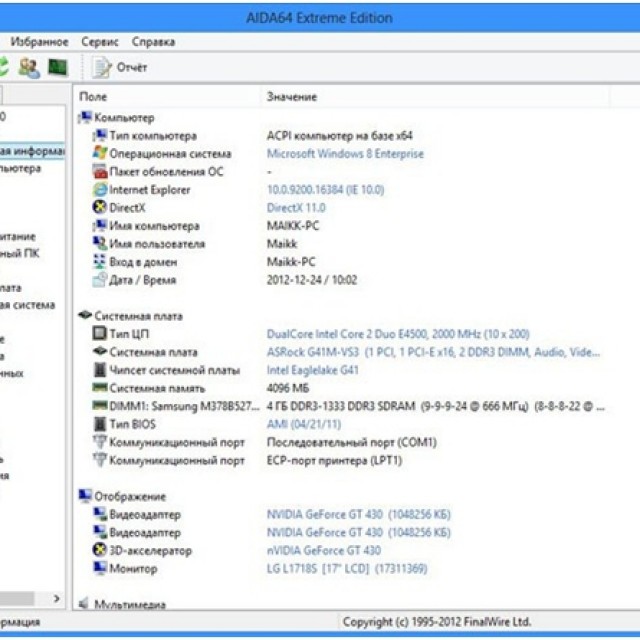
В последнем случае необходимо, как говорилось выше, провести осмотр контактов и при необходимости очистить их от мусора или окиси.
После этих действий можно попробовать сменить режим электроснабжения штатными средствами операционной системы и произвести перезагрузку компьютера.
Контроллер питания
Зарядка современных литий-ионных элементов требует специального режима питания, что собственно обеспечивается специальной платой управления. Если в процессе эксплуатации менялась батарея, особенно от сторонних производителей, а затем возникли проблемы с ее использованием – неполадки могут быть на уровне этого компонента.

Фото: контроллера заряда аккумулятора
Самые распространенные из них такие:
- несовместимость с лэптопом. Даже подходящие аккумуляторы других производителей могут иметь некоторые электронные компоненты, отличающиеся характеристиками и параметрами;
- ряд поставщиков техники особенно тщательно подходят к исключению использования подделок и встраивают защиту от них даже на уровне автономных источников электроэнергии. Поддельные компоненты попросту не будут функционировать на таком компьютере;
- перепутанная полярность на плате вследствие бракованной или контрафактной продукции. Рекомендуется предельно осторожно относиться к использованию компонентов от малоизвестных поставщиков, так как качество их изготовления может желать лучшего.
Выяснить, почему произошел сбой, а также проверить его исправность можно с помощью тех же утилит тестирования или отдельных программ, более глубоко анализирующих его показатели.
Видео: откалибровать батарею
Показания в Aida64
Возможности универсальной диагностической утилиты Aida64 поистине широки . Помимо детальных сведений обо всех устройствах и компонентах системы, она также предоставляет подробную информацию о батарее и режиме ее использования.
Особенно актуальной будет проведение проверки перед приобретением портативного компьютера, бывшего в употреблении. Диагностика с помощью этой программы, помимо всего прочего, покажет количество циклов перезарядки автономного источника тока, и степень его изношенности. По этим параметрам можно будет сделать выводы о приблизительном времени его работы.

Среди прочего, Aida64 при осуществлении комплексной проверки ноутбука отображает следующие параметры его автономных источников тока:
- производитель;
- дата изготовления;
- тип химических элементов;
- текущая емкость;
- частота тока;
- прогнозируемое время работы;
- температура;
- вольтаж;
- режим энергоснабжения;
- количество циклов перезарядки;
- изношенность и другие параметры.
Как видно из приведенного материала, аккумулятор лэптопа – довольно сложный и весьма подверженный рискам поломки компонент. Для правильного ее использования стоит внимательно относиться к использованию сторонних портативных зарядок и регулярно проводить тест с помощью специализированного программного обеспечения.
Большинство возникающих проблем можно успешно устранить самостоятельно и даже без необходимости серьезного ремонта. Если неполадка является неустранимой – поможет обращение в сервисный центр или гарантийную мастерскую.